ショートカットキー
Web版Excelは、以前にも触ったことがありました。仕事ではなく、あくまで興味本位で。で、すぐ閉じました。理由は、ストレス感じまくりだったから。私はふだんExcelを操作するとき、ほとんどマウスを使いません。いや、ときどきは使いますけど、メインはキーボードです。そうですね、割合で言うと「3:7」くらいかな。もちろん、7がキーボードです。Excelを操作していると、指に染みこみ身体が覚えているショートカットキーが、自然に出てきます。なのに使えない!ほとんどのショートカットキーが使えなかったです。以前は。それで、すぐ使うのをやめました。それから数年が経ち、Microsoftは「Web版Excelで、デスクトップ版Excelと同じキー操作が使えます!」みたいに言っていたので、今回の検証は楽しみでした。
まず、お伝えしておくことは「操作しているのはブラウザ」だということ。Excelじゃありません。ブラウザです。ちなみに私の場合はGoogleのChromeです。Web版Excelのページを開いていても、相手はブラウザなんですから、何らかのキーを押すと「ブラウザが反応」します。たとえば、Excelで Ctrl + PgDn や Ctrl + PgUp は「アクティブシートの切替え(移動)」ですが、ブラウザの場合は「Tabの切替え(移動)」です。つまり、Excel for then webで Ctrl + PgDn や Ctrl + PgUp を押しても、アクティブシートの切替えができないってことです。
本稿では、Web版Excelのショートカットキーを一覧表にまとめました。ただし、注意点が2つあります。Web版Excelのキー操作一覧はヘルプがありません。ネットで調べたり、AIに聞いたり、あるいはWeb版Excelからのナビゲートでは「こちらをご覧ください」的に案内されますが、本稿執筆時点(2025年10月)には存在しません。あるのは、昔々「Excel On Line」と呼ばれていた時代の超古い内容です。それなら、Web版Excel内に一覧があるのかと言えば、あるのは
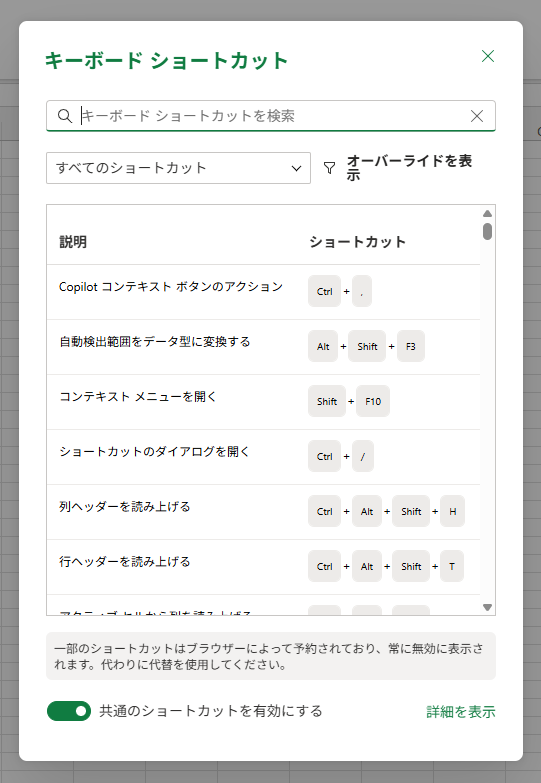
みたいな画面だけです。一覧はありません。こいつから一覧を作るのは、メチャクチャ時間がかかりました。しかも、何言ってんだか分からないのが多いです。実際にキーを押しても、何も起こらないってのが多かったです。なお、繰り返しますが検証したブラウザは、Google Chromeです。私は、Microsoft Edgeを使ったことがないです。なので、Edegeで動作確認もしていません。それから、もうひとつ。これは以前からですが「キー操作は英字配列キーボード」として記述されています。たとえば「セル、行、または列を削除」は"Ctrl + Shift + -"であり「セル、行、または列を挿入」は"Ctrl + Shift + ="らしいです。ん?これ、何が違うんですか?何言ってるんですか?参考までに、英字配列キーボードの画像を掲載します。記号の位置が、けっこう違ってます。
英字配列キーボード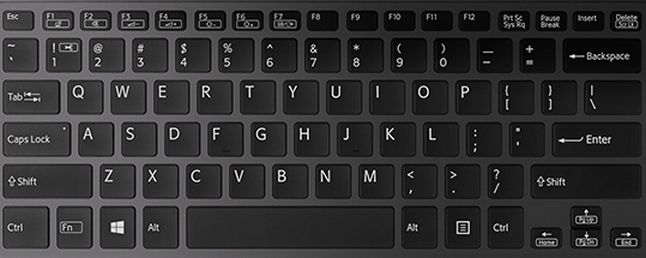
日本語配列キーボード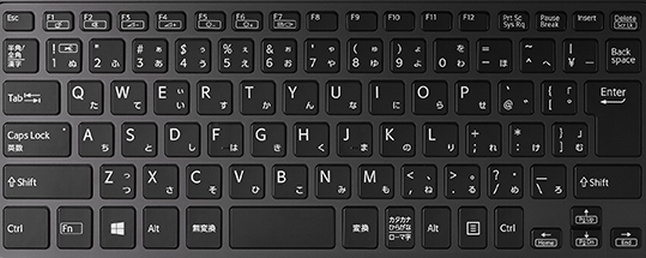
画像は「https://www.sony.jp/vaio-v/store/special/subwin/keyboard_z_2015.html」からお借りしました。VAIO大好きです。何台も使っているので、許してください。
| 説明 | ショートカットキー |
|---|---|
| Copilotコンテキストボタンのアクション | Ctrl + , |
| 自動検出範囲をデータ型に変換する | Alt + Shift + F3 |
| コンテキストメニューを開く | Shift + F10 |
| ショートカットのダイアログを開く | Ctrl + / |
| 列ヘッダーを読み上ける | Ctrl + Alt + Shift + H |
| 行へッダーを読み上ける | Ctrl + Alt + Shift + T |
| アクティブセルから列を読み上げる | Ctrl + Alt + Shift + PgDn |
| アクティブセルまで列を読み上げる | Ctrl + Alt + Shift + PgUp |
| アクティブセルから行を読み上げる | Ctrl + Alt + Shift + End |
| アクティブセルまで行を読み上げる | Ctrl + Alt + Shift + Home |
| キーのヒントの表示と非表示を切り替える | Alt + WindowsまたはAlt + . |
| 操作アシストポックスに移動する | Alt + WindowsまたはAlt + Q |
| ファイルをExcellアプリで開く | Alt + Windows - O |
| [表示]タブを開く | Alt + Windows - W |
| [校閲]タブを開く | Alt + Windows - R |
| [データ]タブを開く | Alt + Windows - A |
| [挿入]タブを開く | Alt + Windows - N |
| [ホーム]タブを開く | Alt + Windows - H |
| [ファイル]タブを開く | Alt + Windows - F |
| コードエデイターのフォーカスに対するTabキーの使用を切り替える | Ctrl + M |
| 移動またはサイズ調整のためにダイアログメニューにアクセスする | Ctrl + Alt + Space |
| 前のセルまたはコマンドに移動する | Shift + Tab |
| セル、シートタブ、ステータスパー、サービスのリスト、およびリポン間を移動します | Ctrl + F6またはCtrl + Shift + F6 |
| ハイバーリンク先に移動 | Ctrl + Enter |
| グラフの挿入 | Alt + F1 |
| 図形または画像を右に回転させる | Ctrl + Alt + → |
| 図形または画像を左に回転させる | Ctrl + Alt + ← |
| 画面を上に移動 | PgUp |
| 画面を下に移動 | PgDn |
| Endモードに入ります | End |
| セルの行の先頭に移動する | Home |
| 1つ上のセルに移動する | ↑ |
| 1つ右のセルに移動する | Tabまたは→ |
| 1つ下のセルに移動する | ↓ |
| 次のシートに切り替える | Ctrl + Alt + PgDn |
| 前のシートに切り替える | Ctrl + Alt + PgUp |
| 検索 | Ctrl + F6またはShift + F5 |
| 下方向に検索を繰り返す | Shift + F4 |
| 上方向に検索を繰り返す | Ctrl + Shift + F4 |
| フィルターメニュー、テープルの集計行の関数メニューを開くか、ドリルダウン | Alt + ↓ |
| テープルのセルが選択されているときにフイルターのメニューを開く | Alt + Shift + ↓ |
| ドリルアップ | Alt + ↑ |
| セルAlに移動する | Ctrl + Home |
| セルの選択範囲をAlに拡張します | Ctrl + Shift + Home |
| 使用範囲の最後のセルまで選択を拡張します。 | Ctrl + Shift + End |
| 使用範囲の最後のセルに移動する | Ctrl + End |
| 画面を左に移動 | Alt + PgUp |
| 画面を右に移動 | Alt + PgDn |
| 1つ左のセルに移動する | ←またはShift + Tab |
| 次の選択範囲に移動する | Ctrl + Alt + → |
| 前の選択範囲に移動する | Ctrl + Alt + ← |
| 現在のデータ領域の端に移動する | Ctrl + 矢印 |
| アクティブセルに移動 | Ctrl + BackSpaceまたはShift + BackSpace |
| 選択した範囲の角を介してアクティブセルを回転 | Ctrl + . |
| [Copilotの開始]ダイアログに移動 | Ctrl + Shift + Z |
| 検索と置換 | Ctrl + Alt + H |
| 特定のセルに移動する | Ctrl + G |
| オブジェクトの選択 | Ctrl + Alt + S |
| 開く | Ctrl + O |
| Excelヘルプウインドウを開く | Shift + F1 |
| 印刷 | Ctrl + PまたはCtrl + Alt + Shift + F2 |
| 名前を付けて保存 | Alt + F12 |
| スペルチェック | Ctrl + F7 |
| コメントを挿入する | Ctrl + Shift + F2またはCtrl + Alt + M |
| メモの挿入、編集、または読み取りを行います | Shift + F2 |
| 太字 | Ctrl + B |
| 下線 | Ctrl + U |
| 斜体 | Ctrl + I |
| 取り消し線を適用する | Ctrl + S |
| 外枠罫線を適用する | Ctrl + Shift + ? |
| フラッシュフィル | Ctrl + Shift + E |
| [番号書式]ダイアログボックスを開く | Ctrl + Alt + 1 |
| 数値の形式を適用する | Ctrl + Alt + 1 |
| 通貨の形式を適用する | Ctrl + Alt + 4 |
| 指数の形式を適用する | Ctrl + Alt + 6 |
| 時刻の形式を適用する | Ctrl + Alt + 2 |
| 日付の形式を適用する | Ctrl + Alt + 3 |
| パーセンテージの形式を適用する | Ctrl + Alt + 5 |
| 数式内の絶対参照と相対参照を切り替える | F4 |
| 選択したセルをクリアして編集を開始する | BackSpace |
| セルの入力を完了して、下のセルを選択する | Enter |
| セルの入力をキャンセルする | Esc |
| チェックポックスの切り替え | Space |
| 選択したセルを編集する | F2 |
| ブックの計算 | F9 |
| 選択したセルをクリアする | Delete |
| 選択された範囲に現在のエントリを入力 | Ctrl + Enter |
| セルの入力を完了して、上のセルを選択する | Shift + Enter |
| 同じセル内で改行する | Alt + Enter |
| 元に戻す | Ctrl + Z |
| 可能な場合は、直前の操作をやり直すか、直前のコマンドを繰り返します | Ctrl + Y |
| 関数の挿入 | Shift + F3 |
| 上のセルから数式をコピーします | Ctrl + ' |
| 上のセルから値をコピーします | Ctrl + Shift + ' |
| 分析情報 | Ctrl + Shift + / |
| フォントサイズの拡大 | Ctrl + Shift + - |
| フォントサイズの縮小 | Ctrl + Shift + , |
| すべてのセルを計算 | Ctrl + Alt + Shift + F9 |
| 更新 | Alt + F5 |
| すべて更新 | Ctrl + Alt + F5 |
| 名前マネージャーウインドウを開く | Ctrl + F3 |
| オートSUMを適用する | Alt + = |
| 新しいシートを挿入する | Shift + F11 |
| データをグループ化する | Alt + Shift + → |
| データのグループ化を解除する | Alt + Shift + ← |
| 現在の日付を入力 | Ctrl + ; |
| 数式の引数を挿入 | Ctrl + Shift + A |
| カレット位置から抽出された部分数式の値を表示します | Ctrl + Shift + P |
| 切り取り | Ctrl + XまたはShift + Delete |
| コピー | Ctrl + CまたはCtrl + Insert |
| 貼り付け | Ctrl + VまたはShift + Insert |
| 右方向へコピー | Ctrl + R |
| 現在の時刻を入力 | Ctrl + : |
| 書式なしテキストを貼り付け | Ctrl + Shift + V |
| リンクの挿入 | Ctrl + Shift + K |
| 下方向へコピー | Ctrl + Alt + D |
| 表の挿入 | Ctrl + Alt + T |
| シートを計算 | Shift + F9 |
| Pythonマーシャリングモードを切り替えます | Ctrl + Alt + Shift + M |
| ユーサーをPython数式モードに切り替えます。 | Ctrl + Alt + Shift + P |
| セル内と数式バーの間で編集フォーカスを切り替えます | Ctrl + F2 |
| セルの上に画像を表示します | Ctrl + Alt + Shift + C |
| フィルターの再適用 | Ctrl + Alt + L |
| リポンの表示/非表示を切り替える | Ctrl + F1 |
| 行の再表示 | Ctrl + Shift + 9 |
| 列の再表示 | Ctrl + Shift + 0 |
| 選択したセルのフィルタリングを有効にする | Ctrl + Alt + Shift + L |
| セル、行、または列を削除 | Ctrl + Shift + - |
| セル、行、または列を挿入 | Ctrl + Shift + = |
| 数式バーの展開または折りたたみ | Ctrl + Alt + Shift + U |
| 全画面表示に切り替える | Ctrl + F11 |
| ドキュメントを100%の倍率で拡大 | Ctrl + Alt + O |
| 行を非表示にする | Ctrl + Alt + 9 |
| 列を非表示にする | Ctrl + Alt + 0 |
| 拡大 | Ctrl + Alt + = |
| 縮小 | Ctrl + Alt + - |
| クイック調査カードを表示する | Alt + UまたはAlt + Shift + U |
| セルのグループを折りたたみます(詳細を非表示にする) | Alt + Shift + - |
| 折りたたまれたセルのグループを展開します(詳細を表示する) | Alt + Shift + = |
| リンクされたデータ型のカードを表示する | Ctrl + Shift + F5 |
| セルにエラーがある場合にエラーカードを表示する | Ctrl + Alt + Shift + F10 |
| リンクされたデータ型のフィールドの一覧を表示する | Alt + Shift + F10 |
| セルの範囲を選択する | Shift + 矢印 |
| 選択範囲をセルのデータの先頭まで拡張する | Shift + Home |
| 列全体を選択する | Ctrl + Space |
| 現在の領域またはシートのすべてのセルを選択する | Ctrl + A |
| 行全体を選択する | Shift + Space |
| 選択範囲を1画面分上へ拡張する | Shift + PgUp |
| 選択範囲を1画面分下へ拡張する | Shift + PgDn |
| 選択範囲を1画面分左へ拡張する | Alt + Shift + PgUp |
| 選択範囲を1画面分右に拡張する | Alt + Shift + PgDn |
| 隣接していないセルまたは範囲を選択されたセルに追加します | Shift + F8 |
| アクティブセルと同じ列または行にある空白でない最後のセルまで選択範囲を拡張する | Ctrl + Shift + 矢印 |
| 現在の選択範囲内で見えているセルを選択します | Alt + ; |
| 数式の表示と数式の結果を切り替える | Ctrl + ` |